Obecnie w systemie operacyjnym Chrome obsługiwanych jest pięć kanałów aktualizacji, w tym stabilna, długoterminowa pomoc techniczna (LTS), kandydująca LTS (LTC), beta i deweloperska. Jeśli jednak chcesz być na bieżąco i mieć dostęp do funkcji, które wciąż są w fazie rozwoju, musisz przełączyć się na kanał Canary na swoim Chromebooku. Kanał Canary jest znacznie bardziej wadliwy i podatny na awarie niż standardowe wersje aktualizacji, ale możesz majstrować przy niezapowiedzianych i eksperymentalnych funkcjach ChromeOS. Dlatego w tym przewodniku przyjrzyjmy się krok po kroku, jak przełączyć się na kanał Canary na Chromebooku.
Spis treści:
Przełącz się na Canary Channel na Chromebooku (2023)
Tutaj dodaliśmy szczegółowe instrukcje, jak przełączyć się na kanał Canary na Chromebooku. Co więcej, na wypadek, gdybyście uznali kanał kanaryjski za niesmaczny, wyjaśniliśmy, jak opuścić kanał kanaryjski i wrócić do wersji stabilnej. W tej notatce przejdźmy do kroków.
Włącz tryb programisty w Chrome OS
Aby przełączyć się na kanał Canary, musisz najpierw włączyć tryb programisty na Chromebooku. Pamiętaj, że tryb programisty różni się od trybu programisty. Tryb programisty rozluźnia większość ustawień zabezpieczeń, dzięki czemu możesz łatwo debugować swoje aplikacje i majstrować przy systemie operacyjnym Chrome.
Co więcej, możesz przejść do trybu programisty z dowolnego kanału Chrome OS — stabilnego, beta lub deweloperskiego. Pamiętaj jednak, że włączenie trybu programisty spowoduje wymazanie plików lokalnych, więc wykonaj kopię zapasową wszystkich ważnych plików. Mając to na uboczu, spójrzmy na kroki:
1. Upewnij się, że Chromebook jest wystarczająco naładowany. Teraz naciśnij jednocześnie przyciski „Esc + Odśwież + Zasilanie”. Spowoduje to przejście do ekranu odzyskiwania. Możesz wykonać tę czynność, gdy Chromebook jest włączony lub wyłączony.
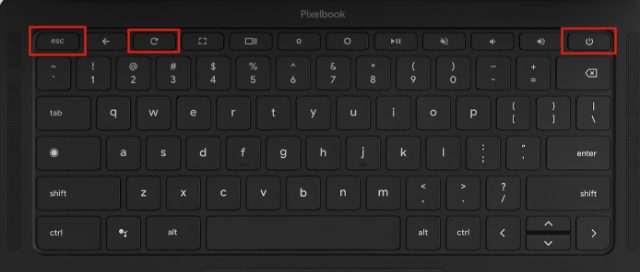
2. Następnie użyj skrótu „Ctrl + D”, a pojawi się pytanie, czy chcesz włączyć „Tryb programisty”. Naciśnij „Enter”, aby potwierdzić.
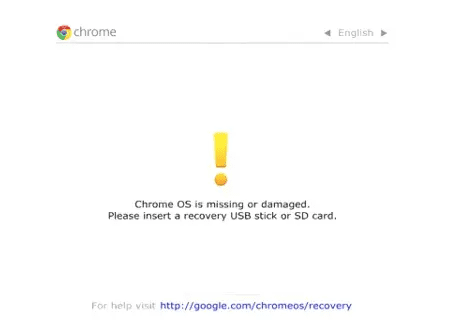
3. Teraz Twój Chromebook zostanie zresetowany, a tryb programisty zostanie włączony. Ten proces trwa od 10 do 15 minut, więc zachowaj cierpliwość. Jeśli na ekranie pojawi się komunikat „Weryfikacja systemu operacyjnego wyłączona”, poczekaj na sygnał dźwiękowy. Następnie rozpocznie się proces resetowania. Możesz także ponownie nacisnąć „Ctrl + D”, aby natychmiast go pominąć.
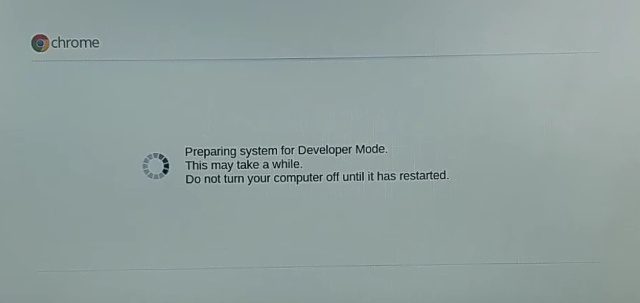
4. Po zakończeniu Chromebook uruchomi się ponownie do konfiguracji wprowadzającej. Wpisz swój adres e-mail i skonfiguruj wszystko tak, jak zwykle.
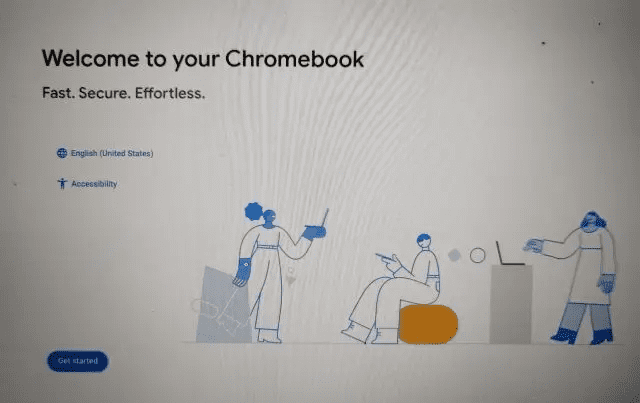
5. Pamiętaj, że za każdym razem, gdy ponownie uruchomisz Chromebooka z włączonym trybem programisty, pojawi się ekran ostrzegawczy, który będzie wyświetlany przez około 30 sekund. Twój laptop wyda również sygnał dźwiękowy. Aby go pominąć, naciśnij „Ctrl + D”, aby normalnie kontynuować proces uruchamiania.
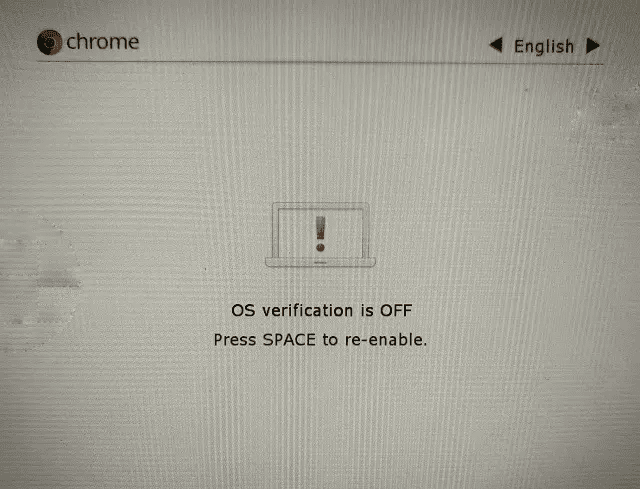
Przełącz się na Canary Channel na swoim Chromebooku
1. Po skonfigurowaniu wszystkiego naciśnij „Ctrl + Alt + T”, aby otworzyć terminal Crosh. Crosh pozwala majstrować przy warstwie ChromeOS i zmieniać kilka ustawień na poziomie systemu i zabezpieczeń.

2. Będąc tutaj, wklej poniższe polecenie i naciśnij Enter. Naciśnij „y” i ponownie naciśnij Enter, aby potwierdzić swoje działanie. Spowoduje to zmianę domyślnego strumienia aktualizacji na kanał Canary.
live_in_a_coal_mine

3. Teraz musisz zaktualizować swojego Chromebooka. W tym celu otwórz Ustawienia (za pomocą ikony koła zębatego) z panelu Szybkie ustawienia w prawym dolnym rogu.
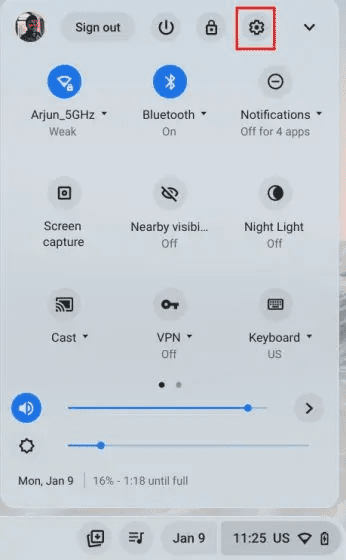
4. Następnie przejdź do „Informacje o ChromeOS” w sekcji „Zaawansowane” na lewym pasku bocznym i kliknij „Sprawdź dostępność aktualizacji” w prawym panelu. Urządzenie rozpocznie pobieranie najnowszej wersji z kanału Canary.
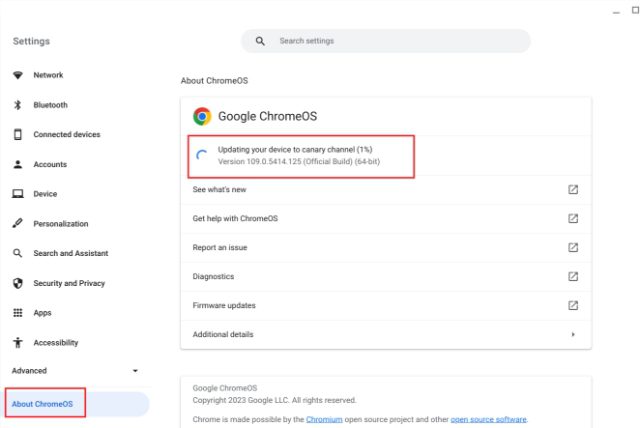
5. Po zainstalowaniu aktualizacji uruchom ponownie Chromebooka, a przełączysz się na kanał Canary. Teraz możesz wypróbować takie funkcje, jak nowy motyw Material You, który jest testowany na Chromebookach.
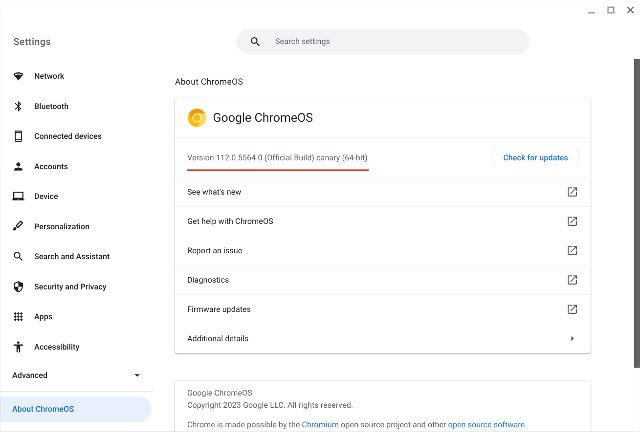
Jak opuścić Canary Channel i przejść na stabilną wersję Chromebooka
1. Aby opuścić kanał Canary na Chromebooku, musisz otworzyć terminal Crosh. W tym celu naciśnij „Ctrl + Alt + T„.
Uwaga: ten proces ponownie usunie wszystkie dane lokalne, więc wykonaj kopię zapasową, zanim przejdziesz dalej.

2. Teraz wprowadź kolejno poniższe polecenia. Zmusi to ChromeOS do opuszczenia Canary i przejścia do kanału stabilnego.
shell update_engine_client --channel=stable-channel -update
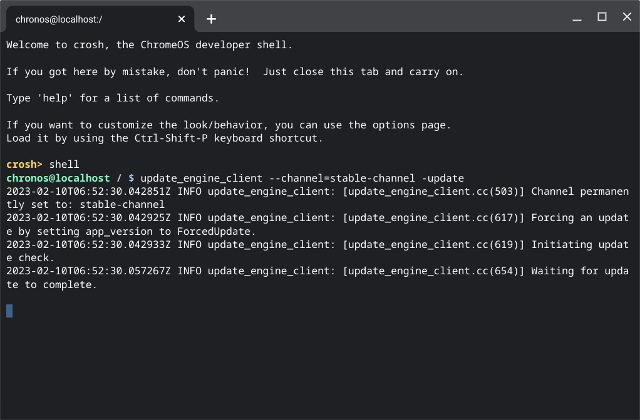
3. Teraz przejdź do strony „Informacje o ChromeOS” w Ustawieniach, a przekonasz się, że już rozpoczęło się pobieranie wersji stabilnej. Następnie uruchom ponownie Chromebooka.
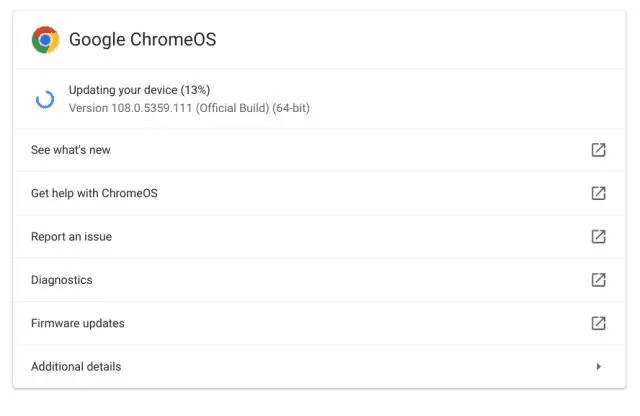
4. Podczas procesu uruchamiania laptop wyświetli ekran ostrzegawczy, ponieważ tryb programisty jest nadal włączony. Naciśnij więc klawisz „Spacja”, aby wyłączyć tryb programisty i ponownie włączyć weryfikację systemu operacyjnego. Teraz, po procesie resetowania, Chromebook uruchomi się normalnie.
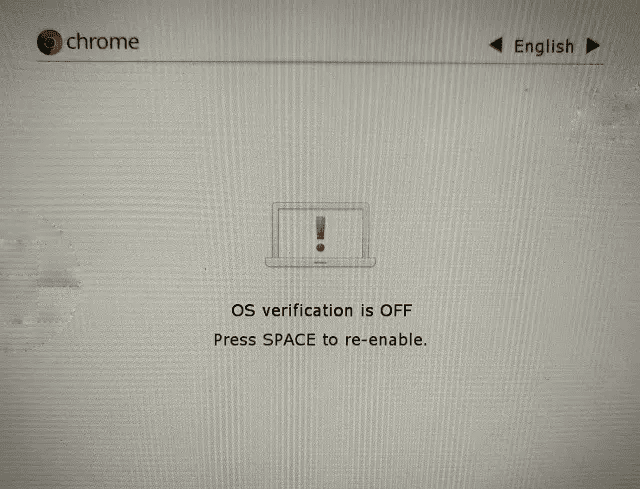
Sprawdź funkcje eksperymentalne w ChromeOS Canary Channel
W ten sposób możesz przejść do kanału Canary na swoim Chromebooku. Tak, proces jest trochę żmudny, ponieważ nie jest przeznaczony dla zwykłych użytkowników. Ale jeśli masz skłonność do testowania nowych i eksperymentalnych funkcji, możesz równie dobrze przejść na kanał ChromeOS Canary. Jeśli jednak szukasz sposobu na zainstalowanie systemu Windows 11 na Chromebooku, przejdź do naszego szczegółowego samouczka. A jeśli chodzi o najlepsze emulatory Chromebooka, mamy dla Ciebie wyselekcjonowaną listę. W każdym razie to wszystko od nas. Jeśli napotkasz jakiekolwiek problemy, daj nam znać w sekcji komentarzy poniżej.
